连接别人的电脑输入网络凭据
更新时间:2023-12-14 16:03:29作者:jiang
在当今数字化时代,共享文件和资源已经成为了我们生活和工作中不可或缺的一部分,有时候我们可能会遇到连接别人的电脑并输入网络凭据才能访问共享文件的问题。尤其是在Windows 10系统中,这种情况可能会让一些用户感到困惑和苦恼。幸运的是存在一些解决方法可以帮助我们克服这个问题。在本文中我们将探讨如何解决连接别人的电脑并输入网络凭据的问题,以便顺利访问共享文件和资源。
具体步骤:
1.点击任务栏开始徽标,然后选择设置【⚙】选项
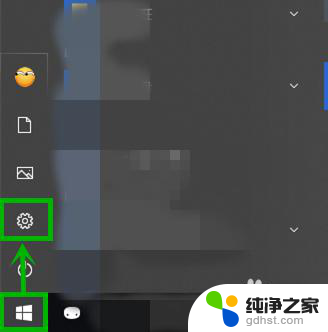
2.在打开的【Windows设置】界面选择【网络和internet】选项(如果你嫌麻烦可以斤醒蚊直接右击任务栏的网络图标,然后选择【打开“网络和Internet”设置】)
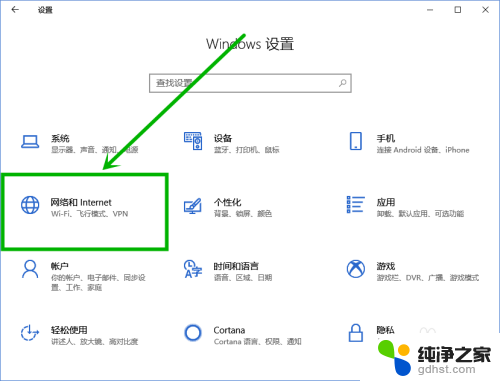
3.在打开艳撤的设置界面右侧蕉攀下拉,找到并点击【网络和共享中心】选项(这里明显要比win7麻烦点。为了迎合触屏???)

4.在打开的【网络和共享中心】页面左侧点击【更改高级共享设置】选项
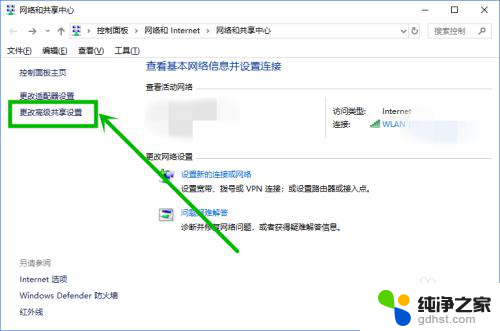
5.在打开的【高级共享设置】界面,下拉到最底部。然后点击【所有网络】选项
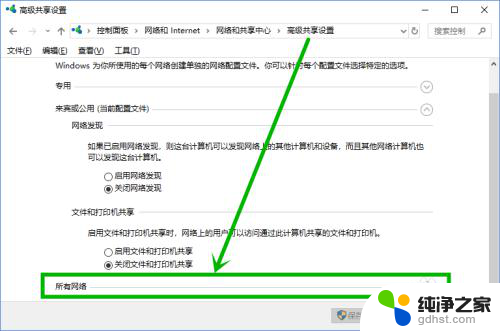
6.在展开【所有网络】下拉菜单,下拉到最底部。将【密码保护的共享】组更改为【关闭密码保护共享】,然后点击【保存修改】就行了
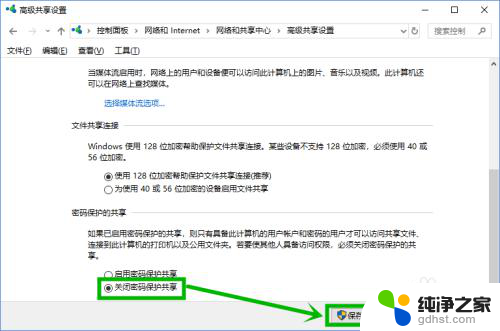
以上是连接他人计算机输入网络凭据的全部内容,如果遇到此情况,用户可以按照以上方法解决,希望能对大家有所帮助。
- 上一篇: windows10怎么开放端口
- 下一篇: 打印机怎么添加自定义纸张尺寸
连接别人的电脑输入网络凭据相关教程
-
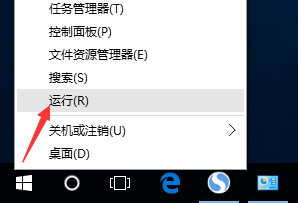 网络显示未识别的网络怎么办
网络显示未识别的网络怎么办2024-02-08
-
 显示未识别的网络怎么解决
显示未识别的网络怎么解决2024-02-01
-
 win10电脑怎么连接宽带网络
win10电脑怎么连接宽带网络2024-01-15
-
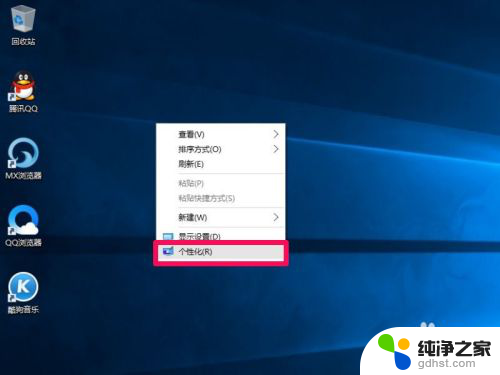 电脑如何显示网络连接图标
电脑如何显示网络连接图标2024-02-12
win10系统教程推荐
- 1 电脑如何设置截屏快捷键
- 2 电脑找不到输出声音设备
- 3 windows10软件图标怎么改
- 4 小米电视怎么连电脑
- 5 锁屏桌面时钟怎么设置
- 6 打开任务管理器鼠标不受控制
- 7 文件夹如何设置双击打开
- 8 桌面文件迁移至d盘
- 9 笔记本电脑能连接wlan吗
- 10 windows10鼠标失灵了怎么办